Foto editor online cukup nyaman bagi para pengguna yang mencari alat yang sederhana untuk mengedit gambar mereka. Ada banyak foto editor online yang tersedia di pasaran di luar sana; namun, para penggunaannya bergantung pada kualitas dan juga fitur yang ditawarkan kepada mereka. Polarr Photo Editor adalah salah satu contoh foto editor yang penting dari berbagai foto editor online yang bagus dan juga terkenal karena menyediakan fitur-fitur yang unik.
Artikel ini akan membahas tentang Polarr dan juga mencari tahu apa yang membuatnya unik. Baca artikel ini untuk mengetahui lebih banyak tentang foto editor online ini. Mari kita mulai.
Bagian 1: Fitur Utama dari Polarr Photo Editor
Berbicara tentang foto online, pengedit ini memberikan pilihan yang sempurna bagi pemula untuk dapat membuat perubahan yang signifikan dalam karier dan juga keterampilan mereka. Polarr juga menyediakan fitur-fitur yang penting yang dapat membantu pengguna menggunakan sistem pengeditan foto yang ideal untuk mereka sendiri. Berikut ini kita akan membahas beberapa fitur utama dari alat online ini.
1. Penyesuaian Dalam Foto
Kontrol yang ditawarkan di Polarr dalam hal penyesuaian warna dan juga nada patut mendapatkan pujian. Disebut sebagai detail dan juga kontrol yang bergaya seperti Lightroom, pengedit online ini berhasil memasuki pasaran yang ada. Alat ini menawarkan kontrol white balance, yang tidak disertakan dengan alat kontrol geser otomatis. Namun, untuk mengatur warna dan nada di Polarr cukup efektif dan juga unik.
Pengguna juga dapat melakukan penyesuaian nada yang tepat dengan bantuan shadow, sorotan, white balancing, dan juga penggeser hitam. Fitur fitur ini dapat membantu para pengguna membuat perubahan besar pada foto mereka.
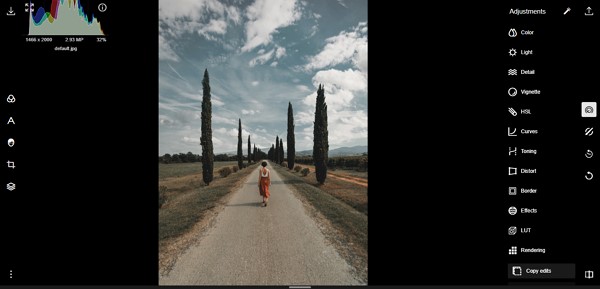
2. Koreksi Wajah
Berbeda dengan foto editor online lainnya, Polarr Editor tidak menawarkan alat pengeditan yang sederhana kepada penggunanya. Ini lebih tentang fitur lanjutan yang canggih yang akan digunakan pada foto yang akan diedit. Demikian pula halnya dengan koreksi wajah, yang dapat dilakukan dengan bantuan alat "Retouch". Namun, pengeditannya cukup sederhana dan juga efektif untuk dilakukan.
Meskipun kami mungkin tidak menyebut hasil dari alat ini setara dengan alat desktop yang ada dengan fitur yang serupa, Polarr memang memberikan hasil yang bagus setelah melakukan retouching pada foto wajah. Anda tidak akan kecewa dengan itu.

3. Efek dan Overlay
Fitur penting yang bertanggung jawab atas keberhasilan foto editor mana pun adalah ketersediaan overlay yang bagus dan juga efektif. Pengguna yang menggunakan Polarr online untuk tujuan ini akan diberikan overlay yang sesuai untuk digunakan. Anda dapat memilih salah satu efek yang sesuai yang Anda anggap perlu digunakan untuk membuat foto Anda menjadi sempurna. Fitur ini akan membantu Anda membuat gambar Anda menjadi terlihat berbeda dari yang lainnya.
Jika Anda ingin melakukan pengeditan secara cepat pada foto Anda dengan menggunakan efek, Anda dapat mempertimbangkan untuk menggunakan Polarr untuk tujuan ini.

4. Mempertajam Foto Anda
Alat ini belum menonjol di antara sebagian besar foto editor online di luar sana. Ketika banyak pengedit yang gagal menyediakan fitur yang tepat untuk mempertajam foto, Polarr online telah unggul dalam bidang ini. Kejelasan yang diberikan melalui penggeser patut mendapatkan pujian dan perlu diapresiasi oleh sebagian besar pengguna. Penajaman dasar yang dapat dilakukan pada seluruh foto pengguna tanpa kontrol radius memberikan semangat bagi sebagian besar pengguna karena inilah fitur yang dicari selama ini.
Pengguna yang terikat untuk bekerja dengan foto editor online pasti dapat mempertimbangkan platform ini untuk dapat mempertajam foto mereka.

Bagian 2: Bagaimana cara Menggunakan Polarr Photo Editor
Saat Anda mengetahui fitur-fitur penting yang menjadikan Polarr Editor sebagai pilihan yang terbaik di pasaran, Anda perlu melanjutkan dengan langkah-langkahnya. Setelah Anda memahami bagaimana cara untuk menggunakan alat ini, Anda akan dapat menggunakannya dengan tepat untuk mengedit foto. Mari langsung saja kita lihat langkah-langkahnya!
Langkah ke-1: Import Foto yang ingin di edit
Anda perlu membuka situs resmi dari Polarr Photo Editor di browser Anda. Dari sana, Anda perlu memilih opsi "Buka Foto" untuk mengimport foto dari komputer Anda. Pastikan Anda menambahkan foto yang tepat ke platform tersebut.
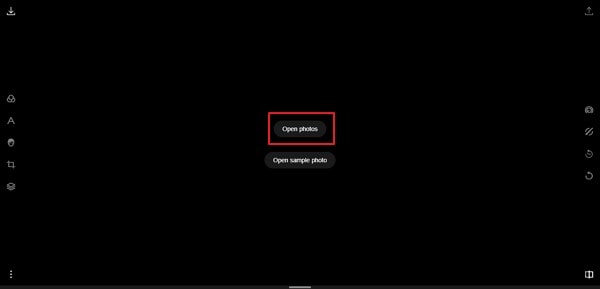
Langkah ke-2: Lakukan Sentuhan Dasar
Setelah Anda menambahkan gambar, Anda akan menemukan berbagai alat pengeditan di sisi kiri tampilan antarmuka. Jika Anda ingin membuat perubahan pada gambar dengan menggunakan filter, Anda akan menemukan alat yang sesuai dengan jumlah filter yang banyak. Bersamaan dengan itu, Anda juga dapat menambahkan “Teks & Bentuk”, melakukan koreksi pada wajah dengan menggunakan “Retouch”, melakukan crop pada foto, atau menambahkan efek dengan “Overlay”.
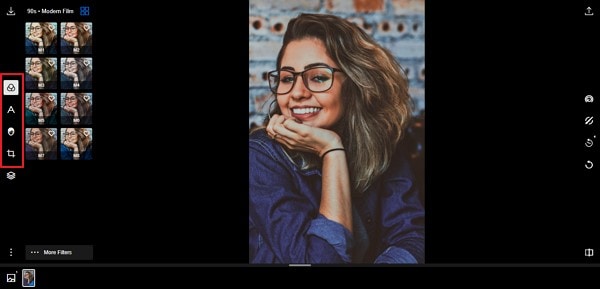
Langkah ke-3: Atur Warna dan Nada
Di sisi kanan tampilan antarmuka, Anda akan menemukan opsi "Penyesuaian" dan "Penyesuaian Selektif" untuk mengubah nada dan juga warna foto yang sedang diedit. Untuk menggunakan alat ini lebih baik, Anda juga dapat memanfaatkan alat "Riwayat Pengeditan" dan "Batalkan" untuk membuat pekerjaan Anda menjadi lebih baik.
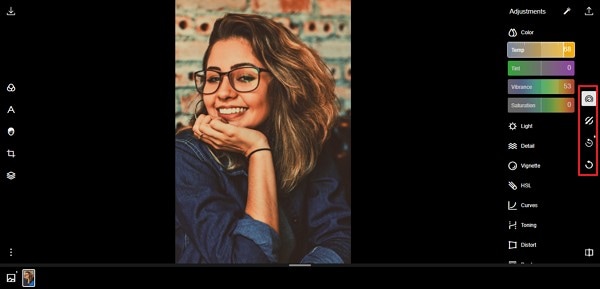
Langkah ke-4: Atur Properti Gambar
Karena Anda telah melakukan semua pengeditan yang diperlukan pada foto Anda, Anda perlu memilih tombol "Simpan Foto" di bagian sudut kanan atas layar Anda. Kemudian jendela baru akan terbuka, yang berisi beberapa opsi. Di panel "Gambar", Anda dapat memilih format yang tepat, mengatur kualitas dan juga nama, serta dapat mengubah ukuran gambar sesuai dengan kebutuhan Anda.
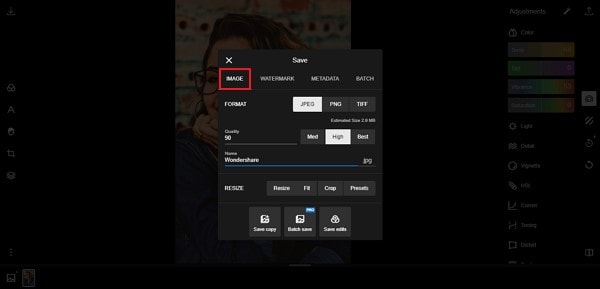
Langkah ke-5: Tambahkan Watermark
Alat ini juga memungkinkan Anda untuk mengatur watermark di seluruh foto. Di panel "Watermark", Anda akan menemukan opsi "Gunakan Watermark" dan "Edit Watermark" untuk membuat perubahan yang diperlukan pada foto.
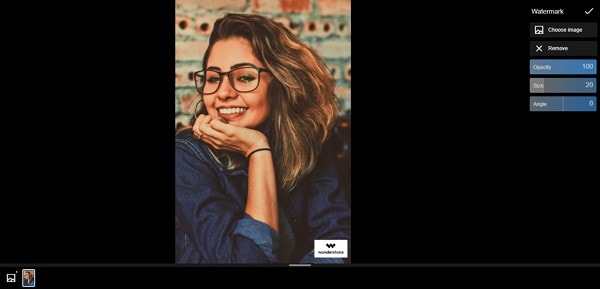
Langkah ke-6: Atur Metadata dan Simpan
Di kolom "Metadata", Anda akan menemukan opsi untuk menambahkan metadata ke seluruh gambar Anda. Anda juga dapat mengatur tombol untuk menyimpan data lokasi dan juga Exif jika diperlukan. Setelah selesai, klik "Simpan Salinan" untuk menjalankan prosesnya.
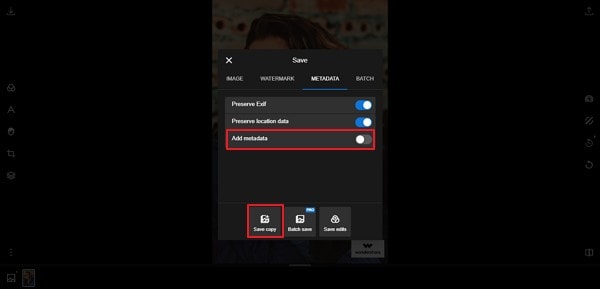
Bagian 3: 3 Alternatif Terbaik untuk Polarr Photo Editor
Saat Anda mempertimbangkan untuk menggunakan Polarr untuk mengedit foto, Anda juga dapat menggunakan berbagai alternatif lainnya untuk dapat mengedit foto di seluruh platform secara online. Artikel ini akan memperkenalkan kepada Anda tiga alat yang unik untuk tujuan ini. Mari kita lanjutkan!
1. Wondershare PixStudio
Jika Anda ingin membuat perubahan yang signifikan pada desain foto Anda, Anda dapat menggunakan PixStudio. Platform pengeditan ini memberikan Anda perpustakaan template yang terbaik untuk dapat digunakan membuat desain yang unik dalam waktu singkat. Sambil menghemat waktu pengguna, alat ini memberikan opsi untuk menyesuaikan segala sesuatu di seluruh gambar, yang mencakup teks dan juga berbagai elemen yang berbeda.
Bersamaan dengan itu, Anda juga dapat menghapus background pada gambar Anda dan kemudian menggantinya dengan opsi yang lebih baik. Sambil menggabungkan grafik vektor dengan pengeditan foto online, alat ini menjadi alternatif yang bagus di pasaran di luar sana untuk Polarr foto editor.
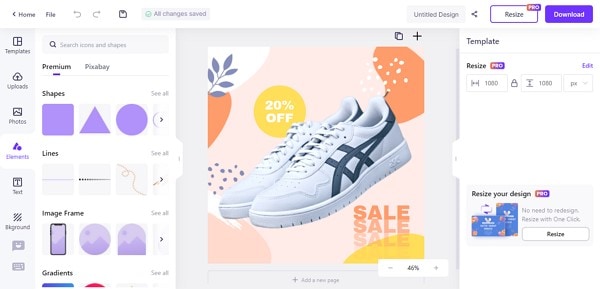
2. Canva
Platform pengeditan foto online ini terkenal dengan eksklusivitasnya dalam penyempurnaan foto. Karena pengguna dapat memanfaatkan berbagai desain yang tersedia di seluruh platform, Canva menyediakan serangkaian tampilan antarmuka yang unik untuk dapat melakukan pengeditan foto dengan sempurna. Para pengguna dapat menambahkan elemen yang berbeda dari bagian yang diperlukan dan juga menggunakan semua jenis desain dan gaya teks yang tersedia di seluruh alat.
Satu-satunya kelemahan dari alat ini adalah perlunya membeli paket di Canva untuk desain, efek, elemen, dan template tertentu. Alat ini masih merupakan alternatif yang tepat untuk Polarr editor.
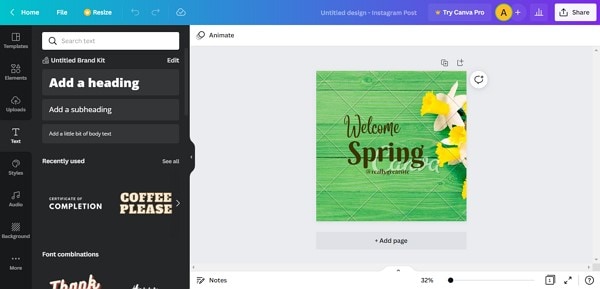
3. BeFunky
BeFunky adalah foto editor yang lengkap yang terkenal dengan berbagai alat pengeditannya. Alat ini telah membuat perancangan dan juga pengeditan foto menjadi lebih mudah bagi pengguna di seluruh dunia. Tidak hanya membuka kreativitas, namun alat ini juga dapat membantu pengguna melakukan pengeditan semudah cropping, batch editing , dan juga melakukan retouching.
Bersamaan dengan itu, alat ini memungkinkan para penggunanya untuk menambahkan filter yang berseni di seluruh foto. Beragamnya fitur di foto editor ini menjadikannya alternatif yang baik untuk Polarr.

Kesimpulan
Polarr Photo Editor adalah pilihan yang bagus dalam pengeditan foto secara online. Kumpulan fitur ekstensif yang ditawarkan di seluruh alat ini membuatnya cocok untuk para pemula. Pengguna yang ingin memulai perjalanan mereka dalam mengedit foto harus menggunakan alat ini dengan benar. Anda juga dapat menemukan opsi untuk mendownload aplikasi Polarr di seluruh platform untuk dapat digunakan lebih baik. Pastikan untuk mendownload Polarr jika Anda ingin aksesibilitas yang lebih baik ke alat ini. Mulailah sekarang juga!


